Включить или отключить наложенную полосу прокрутки в браузере Microsoft Edge
Полоса прокрутки(Scroll) в браузере показывает части объекта, выходящие за границы окна. Это обеспечивает плавную прокрутку. В зависимости от ваших предпочтений вы можете включить или отключить накладную полосу прокрутки в Microsoft Edge(overlay scrollbar in Microsoft Edge) .
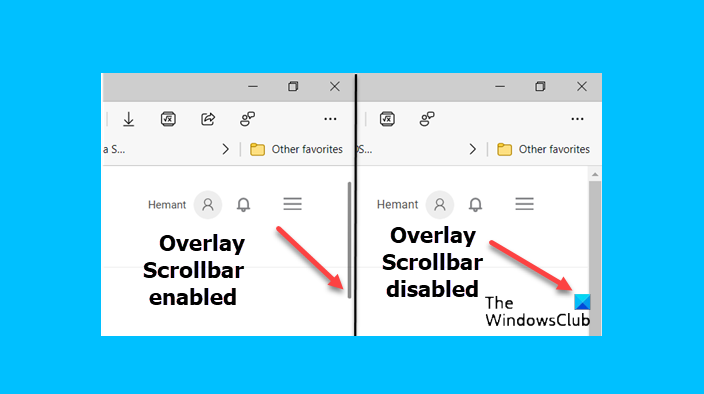
Включить или отключить полосу прокрутки Overlay в браузере Microsoft Edge
Ориентация полосы прокрутки определяет направление прокрутки. Например, чтобы прокрутить содержимое окна влево или вправо, мы используем горизонтальную полосу прокрутки, а вертикальная полоса прокрутки позволяет нам прокручивать содержимое вверх или вниз. Вот как вы можете включить или отключить полосу прокрутки наложения в Microsoft Edge Canary .
- Запустите браузер Microsoft Edge.
- Откройте новую вкладку.
- Введите следующее и нажмите Enter — edge://flags .
- В поле поиска на странице флагов введите — #edge-overlay-scrollbars-win-style
- Проверьте, видны ли полосы прокрутки в стиле Windows.
- Выберите(Select) «Включено» в раскрывающемся списке.
- Чтобы отключить то же самое, выберите параметр « Отключено(Disabled) ».
- Перезапустите браузер.
Полоса прокрутки состоит из заштрихованного стержня с кнопками со стрелками на каждом конце, обозначающими концы. Между этими стрелками находится часть веб-страницы, видимая читателю.
Как включить наложение полосы прокрутки?
Запустите браузер Microsoft Edge и откройте новую вкладку.
В адресной строке новой вкладки введите следующий текст и нажмите клавишу Enter(Enter) – edge://flags.
Теперь в поле поиска на странице флагов скопируйте и вставьте следующую строку текста — #edge-overlay-scrollbars-win-style.
Теперь проверьте, виден ли на странице заголовок полос прокрутки в стиле Windows.

Если да, нажмите стрелку раскрывающегося списка рядом с заголовком и в отображаемом списке параметров выберите параметр « Включено(Enabled ) ».
Перезапустите браузер, чтобы изменения вступили в силу.
Альтернативный способ включить наложение полосы прокрутки в браузере Edge — использовать утилиту (Edge)командной строки(Command Prompt) .

Просто(Simply) откройте окно командной строки , введите следующее и нажмите Enter:(Command Prompt)
"%LOCALAPPDATA%\Microsoft\Edge SxS\Application\msedge.exe" --enable-features=OverlayScrollbar, OverlayScrollbarWinStyle, OverlayScrollbarWinStyleAnimation
Это откроет браузер Edge с включенной полосой прокрутки.
Как отключить наложение полосы прокрутки?
Выполните шаги, описанные выше, чтобы перейти к заголовку полос прокрутки в стиле Windows. Затем, чтобы отключить эксперимент, просто нажмите кнопку раскрывающегося списка рядом с заголовком и выберите параметр « Отключено(Disabled) ». Это отключит наложение полосы прокрутки в браузере Microsoft Edge .
Связанный(Related) : Как изменить ширину полосы прокрутки в Windows(How to change the Scrollbar width in Windows) .
That’s all there is to it!
Related posts
Как удалить кнопку Extensions меню из Microsoft Edge toolbar
Как установить или изменить Microsoft Edge homepage на Windows 10
Добавить Home button до Microsoft Edge browser
Как ограничить Media Autoplay в Microsoft Edge browser
Как принять Google SafeSearch в Microsoft Edge в Windows 10
Microsoft Edge browser висит, зависает, аварии или не работает
Microsoft Edge не откроется на Windows 11/10
Как установить Chrome Themes на Microsoft Edge browser
Как использовать Super Duper Secure Mode в Microsoft Edge
Как включить Collections feature в Microsoft Edge browser
Как отправить Tabs на другие устройства с Microsoft Edge
Как использовать Kids mode в Microsoft Edge browser
Включить System Print Dialog в Microsoft Edge в Windows 10
Как автоматически удалить Microsoft Edge История просмотра на выходе
Почему некоторые расширения отсутствуют на Microsoft Edge browser?
Как писать сайты на Taskbar с Microsoft Edge
Как заблокировать сайт в Microsoft Edge на Windows 10
Как установить расширения Chrome на Microsoft Edge browser
Как Highlight Text в PDF Документы в Microsoft Edge browser
Список hidden Internal Page URLs в Microsoft Edge
